
¿Quieres crear una copia de seguridad completa de todo el contenido de tu smartphone Android para evitar cualquier riesgo de pérdida o destrucción de tu móvil? Hay diferentes soluciones disponibles para lograr esto. Presentamos dos de ellos en este tutorial.
Siempre es importante hacer una copia de seguridad de los datos de su teléfono inteligente. También es una manipulación que es imprescindible saber cuando quieres saber cómo depurar y reparar tu teléfono inteligente Android sin perder datos.
Haz una copia de seguridad de tus fotos y videos con Google Photos
El servicio de Google Fotos te permite guardar tus fotos en la nube, y por lo tanto acceder a ellas desde cualquier dispositivo conectado a tu cuenta de Google. Estos son los pasos a seguir.- lanzamiento Google Fotos en su teléfono inteligente y conéctese a su Cuenta de Google si no se ha hecho ya.
- En la parte superior derecha hay un icono con una nube tachada. presionalo.

- Una opción Copia de seguridad y sincronización deshabilitadas se visualiza. Active el interruptor para comenzar a hacer una copia de seguridad de sus fotos y videos.

- A continuación, Google le ofrece dos opciones para hacer una copia de seguridad de sus medios. Escoger alta calidad (almacenamiento gratuito ilimitado) para guardar sus fotos y videos sin límite de almacenamiento, luego haga clic en Continuar.
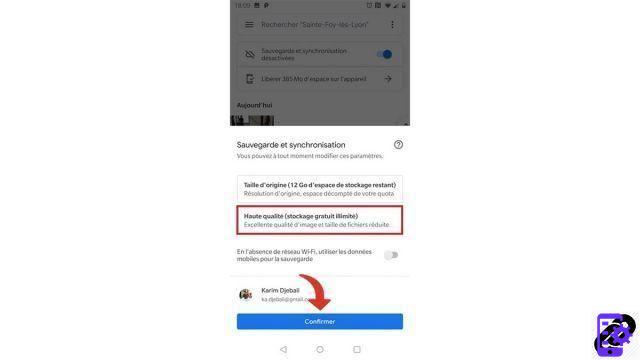
- Comienza la operación de sincronización. Al final, sus fotos y videos estarán en la nube y accesibles a través de cualquier dispositivo.
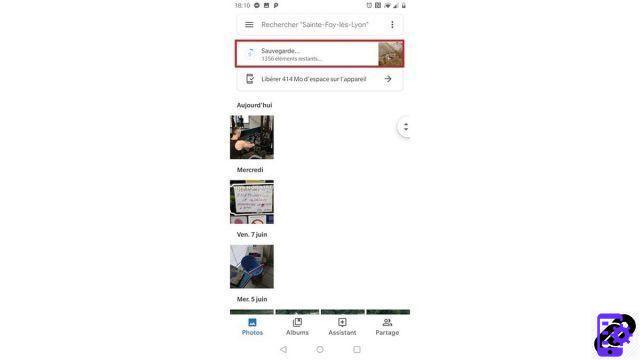
Para recuperarlos en un ordenador, tendrás que descargar la aplicación copia de seguridad y sincronización Google.
Si tiene archivos que no sean fotos y videos, google Drive puede serte útil.
Importar archivos con Google Drive
También puede importar transferir cualquier tipo de archivos a google Drive.- Abra Google Drive en su teléfono inteligente y toque el más colorido ubicado en la parte inferior derecha.

- seleccionar Importación .
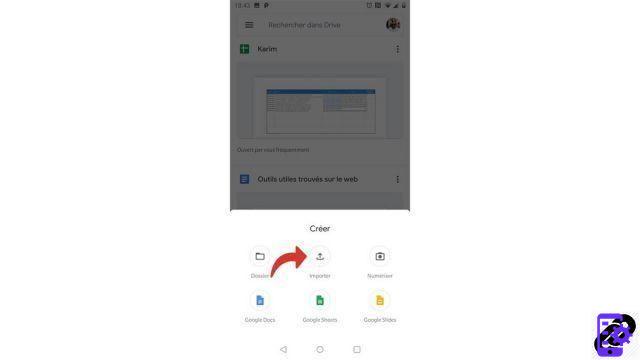
- Se abre el Explorador de archivos. Seleccione los archivos que desea subir a la nube. Cuantos más archivos elija, mayor será el tiempo de transferencia.
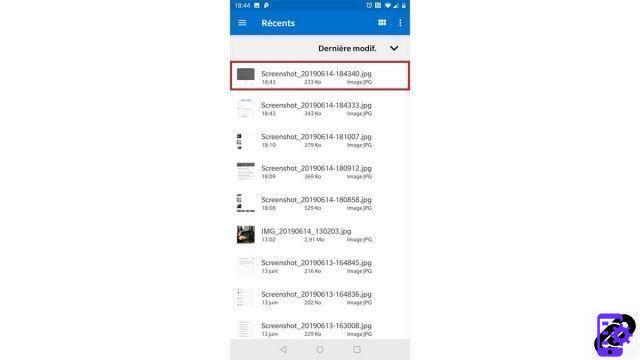
- Una vez que se completa la transferencia, sus archivos ahora están disponibles en la unidad.

Sin embargo, si no quieres subir tus fotos a la nube, dr.fone es una excelente alternativa para hacer una copia de seguridad de tu dispositivo.
Realice una copia de seguridad completa de los datos de su dispositivo con dr.fone
La solución Dr.Fone ofrece una herramienta de copia de seguridad integral para su teléfono inteligente, ideal para mantener todos sus datos a la vez.- Conecte su dispositivo a su PC con un cable USB y luego inicie dr.fone.
- Selecciona "Copia de seguridad y restauración" en dr.fone.
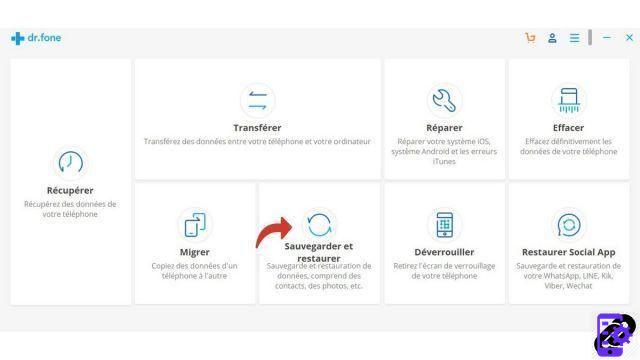
- dr.fone le ofrece elegir las categorías de archivos que desea respaldar. Marque las que le interesen y haga clic en “Guardar”. También puede cambiar el directorio de copia de seguridad haciendo clic en el icono de la carpeta azul.
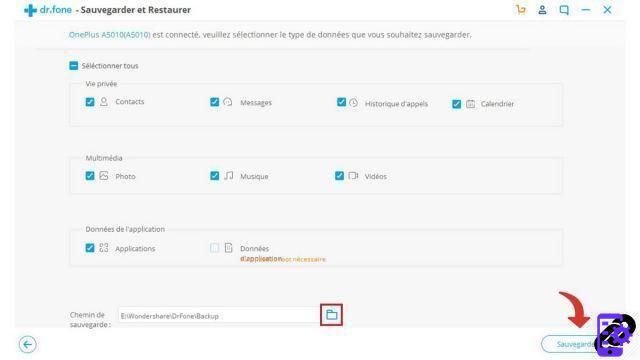
- Ahora se inicia el proceso de copia de seguridad. Puede tardar más o menos dependiendo de la cantidad de datos almacenados en su teléfono inteligente. Por lo general, toma unos minutos.

- Una vez completado, puede obtener una vista previa de su archivo de copia de seguridad haciendo clic en "Ver historial de copia de seguridad".

Ahora tiene una copia de seguridad de su Android que contiene todos sus archivos personales en su PC. En caso de pérdida de datos, puede usar esta copia de seguridad usando la herramienta de restauración Dr.Fone para encontrar sus archivos.
Descubra la aplicación de nuestro socio Dr.Fone

Una solución completa para satisfacer las diferentes demandas de los dispositivos móviles, como recuperación, desbloqueo, reparación.
Descargar software
Encuentre otros tutoriales que lo ayudarán a depurar y reparar su teléfono inteligente Android:
- ¿Qué hacer cuando ha olvidado el código de su teléfono inteligente Android?
- ¿Cómo desbloquear un teléfono inteligente Android?
- ¿Cómo saber el estado de salud de la batería de un smartphone Android?
- ¿Cómo restaurar su teléfono inteligente Android?
- ¿Cómo desbloquear un teléfono inteligente Android que se reinicia en un bucle?
- ¿Cómo forzar el apagado de un teléfono inteligente Android?
- ¿Cómo desbloquear un teléfono inteligente Android sin el código de bloqueo?
- ¿Cómo recuperar un SMS eliminado en un teléfono inteligente Android?
- ¿Cómo borrar todos los datos de un teléfono inteligente Android?
- ¿Cómo reiniciar un teléfono inteligente Android?
- ¿Cómo liberar memoria en su teléfono inteligente Android?
- ¿Cómo reparar el teléfono inteligente Android atascado en la pantalla negra?
- ¿Cómo arreglar Play Store en un teléfono inteligente Android?
- ¿Cómo recuperar datos de un teléfono inteligente Android roto?
- ¿Cómo recuperar archivos borrados en un teléfono inteligente Android?

























